excel单元格大小如何设置
Excel表格是我们日常工作中经常使用的一种工具,但是有时候我们会遇到表格大小不合适的情况,这时候就需要对表格大小进行调整。本文将详细介绍Excel表格调整大小的方法,帮助大家更好地使用Excel表格。
excel单元格大小如何设置
1:点击最左侧的单元格序号。
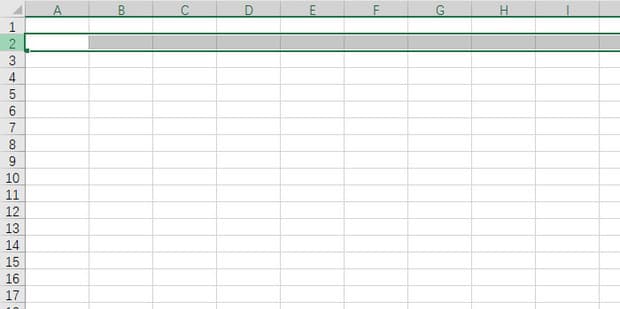
2:按住鼠标左键向下脱动选择几行单元格序号。

3:再鼠标指到序号之间的缝隙。
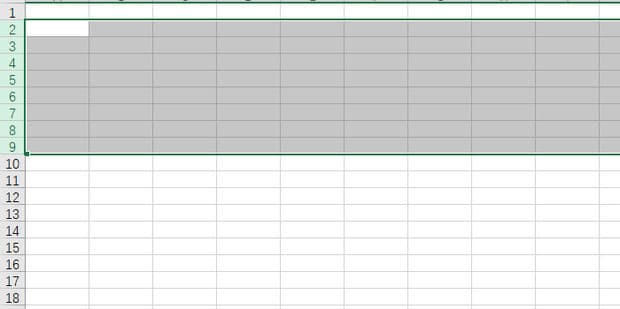
4:按住缝隙向下拖动即可改变单元格大小。
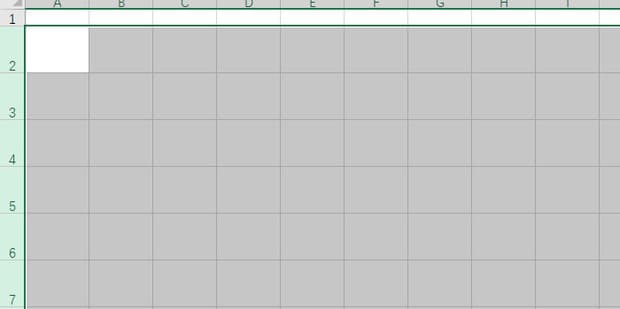
5:同理,上方的英文序号也可以这样操作。
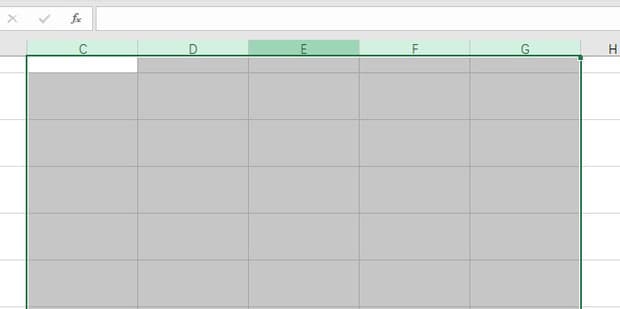
相关阅读
-
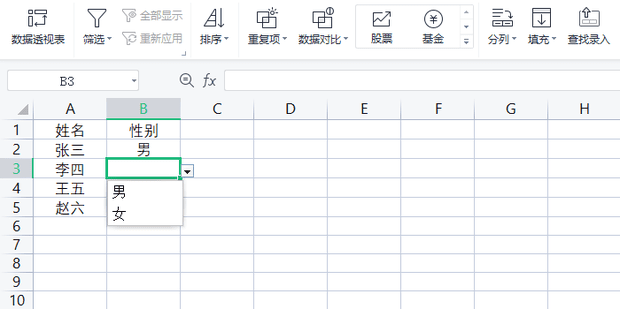
excel单元格设置固定内容选项怎么设置
5:在来源下方输入所需的内容(以男,女为例),选项之间用英文状态下的逗号隔开。excel单元格设置固定内容选项怎么设置?或许有很多小伙伴为此感到疑惑,下面给大家介绍下具体的设置方法,希望可以帮助到你。
-
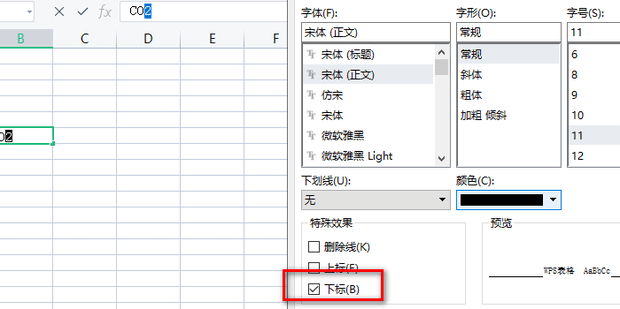
Excel中如何设置下角标
Excel作为我们办公时能够经常用到的软件,很多朋友其实操作起来都不是很熟练。下面it小知识网教大家Excel中如何设置下角标,希望能帮到大家。
-
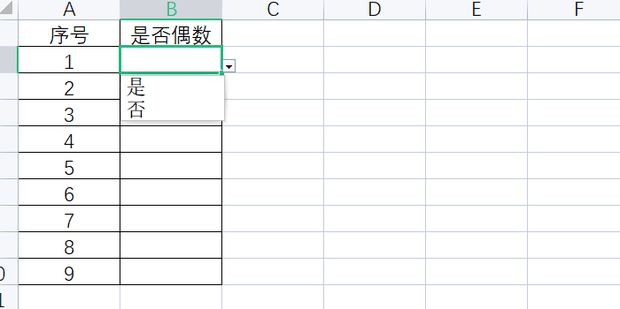
如何在excel中设置下拉选项框
在做excel表格的时候,有的内容是固定的,这时候就需要设置一个下拉选项,那么Excel电子表格中怎样设置下拉框选项呢?下面就来介绍一下Excel电子表格中设置下拉框选项的方法,希望对你有所帮助。
-
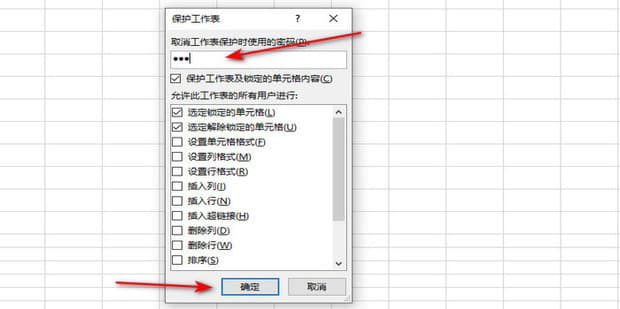
excel如何锁定指定单元格
Excel锁定单元格的功能可以有效的防止别人随便改动其中的数据,锁定之后就可以放心的给别人看了,这里我就教大家Excel如何锁定单元格的方法。
-
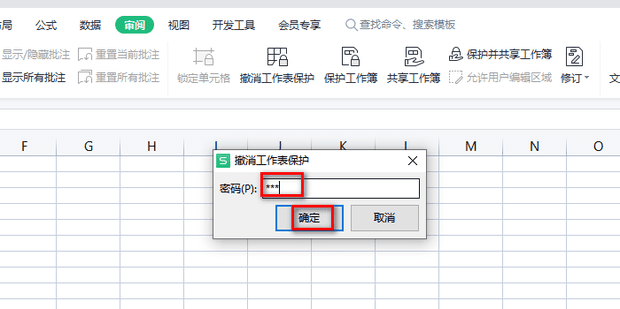
Excel如何设置单个工作簿密码
4:在弹出的保护工作表窗口中输入密码,然后勾选前两个选项,之后点击确定。6:如果想要取消密码,这时点击菜单栏中的审阅选项卡,之后点击撤消工作表保护。在Excel中,我们可以通过设置密码来保护我们的工作表和工作簿,防止他人查看或修改我们的工作内容,那么Excel如何设置单个工作簿密码?下面就一起来学习
-
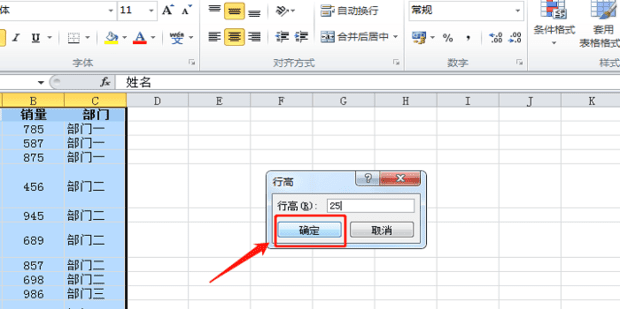
Excel如何统一设置行距
6:在弹出行高对话窗口中输入自己需要的行高,例如“25”。excel是一款常用的电子表格软件,有时候我们在制作表格时,需要统一调整多行的行距,让表格看起来更加整齐美观。那么,Excel如何统一设置行距呢?
-
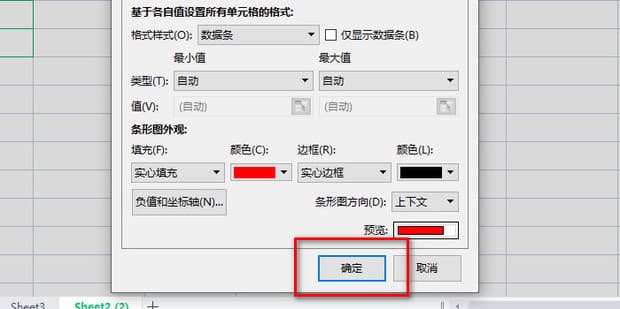
excel如何设置单元格自动改变颜色
1:打开Excel在工作表名称上点击鼠标右键选择移动或复制工作表选项。我们在使用Excel办公的时候,需要帮助别人修改Excel表格,如果表格里数据太多的话,别人可能不太容易发现你修改的地方在哪。这个时候有个小技巧就很适合解决这种情况。接下来就跟大家分享一下这个技巧是如何让单元格自动改变颜色的。
-
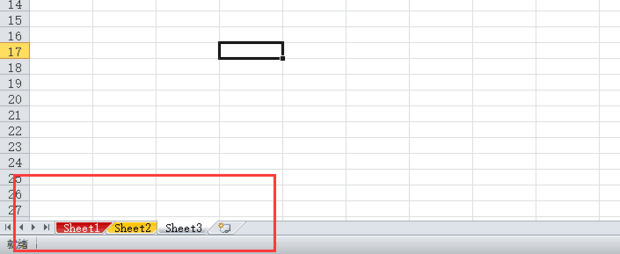
Excel工作表标签颜色如何设置
2:将鼠标置于工作表标签处,右键单击,弹出相应选项,选择“工作表标签颜色”。在Excel中,可以创建多个工作表。为不同的工作表标签设置不同的颜色,能更好地区分工作表。那么Excel工作表标签颜色如何设置?设置标签颜色的具体操作步骤如下:
-

Excel表格如何设置工作表保护
对于一些工作表和工作薄,用户不希望某个部分被进行修改,这时我们可以通过锁定和保护可以实现工作表的部分或者整个工作薄的保护,那么下面我就给大家分享下Excel怎样保护工作表的方法。
-
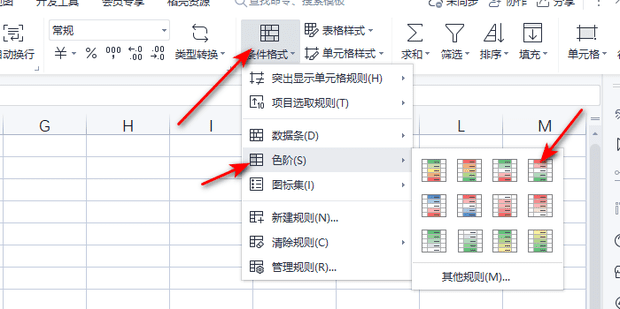
如何在EXCEL中设置条件格式
条件格式是Excel中一种强大的工具,它允许您根据特定的规则为单元格或单元格范围应用格式。通过使用条件格式,您可以更直观地展示数据的模式、趋势和异常。那么如何在EXCEL中设置条件格式?本文以图文方式给大家来做个介绍。
-
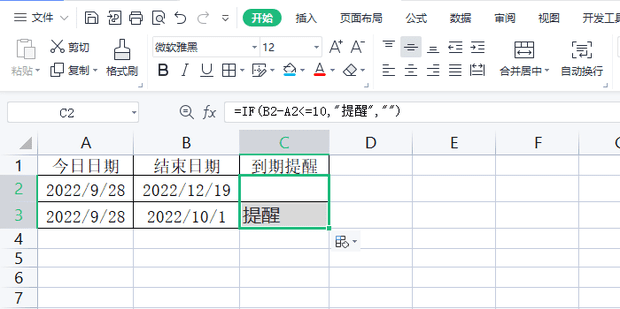
Excel如何设置提醒功能
excel自动提醒功能,在实际工作中很常用,大多是通过填充颜色的方式设置提醒。那么在Excel如何设置提醒功能?下面it小知识网给大家介绍下Excel设置提醒功能的方法。3:输入函数公式【=IF(B2-A2<=10,"提醒","")】(当今天日期在距离结束日期10天内,到期提醒就会显示提醒)。
-
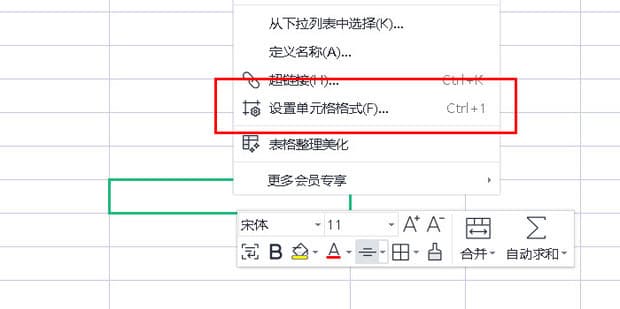
Excel怎样设置自定义单元格格式
日常工作中,很多同事用Excel制作的表格,内容显示清晰,而且表格制作也是相当快,很容易得到老板欣赏。其实这些你也可以做到的,比如财务数据加上千位分隔符、金额变大写、日期的快速录入等等,这些都可以通过设置单元格格式完成,今天IT小知识网给大家来具体介绍下Excel自定义设置单元格格式的方法。

